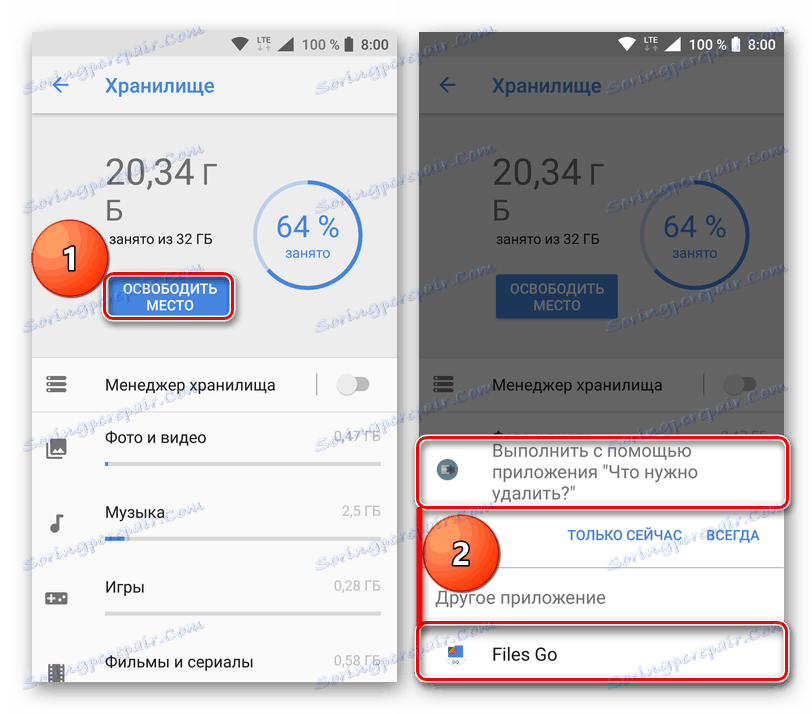Koda 403 odpravljanja težav v Trgovini Play
Operacijski sistem Android še vedno ni popoln, uporabniki se občasno soočajo z različnimi napakami in napakami v svojem delu. "Programa ni bilo mogoče prenesti ... (koda napake: 403)" je ena takšnih neprijetnih težav. V tem članku bomo preučili razloge, zakaj se pojavijo in kako jih odpraviti.
Vsebina
Znebite se napake 403 pri nalaganju aplikacij
Razlogi za to Trgovina Play se lahko pojavi napaka 403, obstaja več. Razlikujemo glavne:
- Pomanjkanje prostega prostora v pomnilniku pametnega telefona;
- Okvara omrežne povezave ali slaba internetna povezava;
- Neuspeli poskus povezave z Googlovimi storitvami;
- Blokiranje dostopa do strežnikov s strani "Corporation of Good";
- Blokiranje dostopa do strežnikov s strani ponudnika.
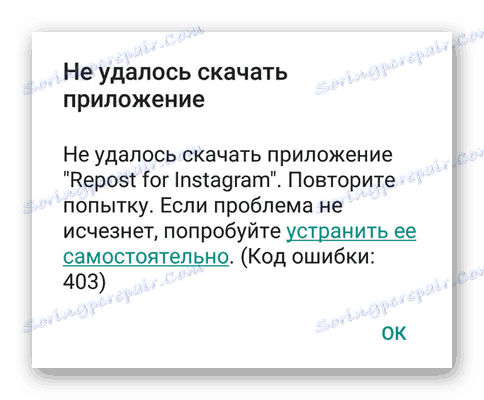
Ko se odločite za to, kar preprečuje prenos aplikacije, lahko to težavo odpravite, kar bomo storili naslednji. Če ni bilo mogoče ugotoviti razloga, priporočamo, da izvedete vsa spodaj navedena dejanja.
1. način: preverite in konfigurirajte internetno povezavo
Morda napaka 403 povzroči nestabilna, šibka ali preprosto počasna internetna povezava. V tem primeru je vse, kar je priporočljivo, ponovno zagnati Wi-Fi ali mobilni internet, odvisno od tega, kaj trenutno uporabljate. Druga možnost je, da lahko še vedno poskusite vzpostaviti povezavo z drugim brezžičnim omrežjem ali pa najti mesto z bolj stabilno 3G ali 4G pokritostjo.
Glej tudi: Omogočanje 3G v pametnem telefonu Android
Brezplačna dostopna točka Wi-Fi je na voljo v skoraj vseh kavarnah, pa tudi v drugih krajih prostega časa in javnih mestih. Z mobilno povezavo so stvari bolj zapletene, natančneje, njena kakovost je neposredno povezana z lokacijo kot celoto in oddaljenost od komunikacijskih stolpov. Torej, če ste v mestu, verjetno ne boste imeli težav z dostopom do interneta, vendar daleč od civilizacije, to je povsem mogoče.
Kakovost in hitrost vaše internetne povezave lahko preverite z uporabo dobro znane storitve Speedtest z mobilnim odjemalcem. Prenesete ga lahko v Trgovini Play.
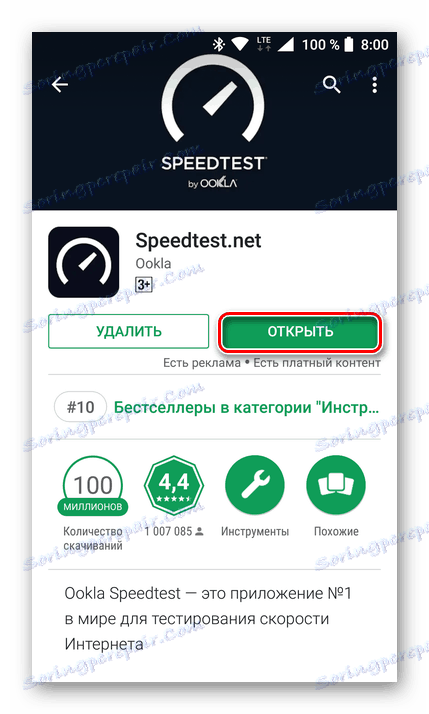
Ko v mobilni napravi namestite Speedtest, ga zaženite in kliknite Start .
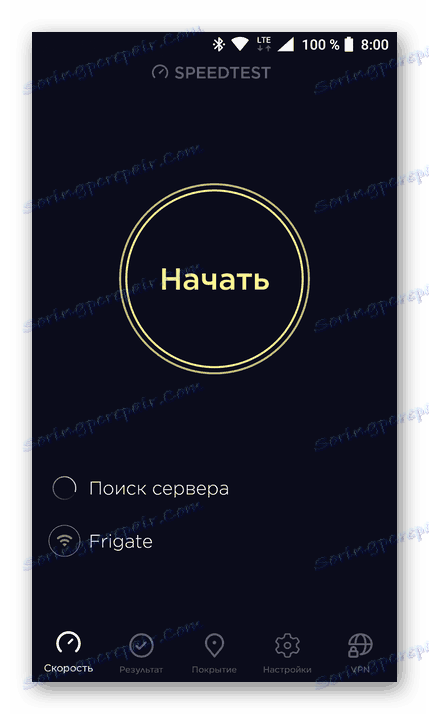
Počakajte do konca preskusa in si oglejte rezultat. Če je hitrost prenosa (Prenos) prenizka in Ping (Ping) je, nasprotno, visok, poiščite brezplačni prostor za Wi-Fi ali boljšo pokritost z mobilno napravo. V tem primeru ni drugih rešitev.
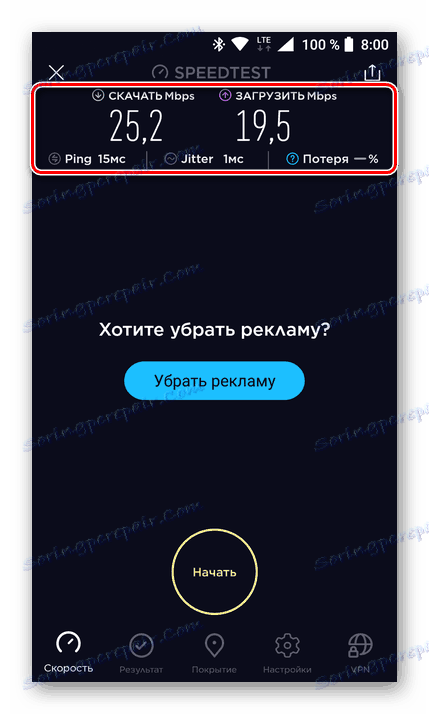
2. način: sprostite prostor na pogonu
Mnogi uporabniki nenehno nameščajo različne aplikacije in igre v svoje pametne telefone, ne da bi posvečali posebno pozornost razpoložljivosti prostega prostora. Prej ali slej se konča, kar lahko povzroči napako 403. Če ta ali tista programska oprema iz Trgovine Play ni nameščena samo zato, ker v napravi ni dovolj prostora, ga boste morali sprostiti.
- Odprite nastavitve pametnega telefona in pojdite na razdelek »Shranjevanje« (lahko se imenuje tudi »Pomnilnik« ).
- Na najnovejši različici Androida (8 / 8.1 Oreo) lahko preprosto kliknete gumb "Prostor" , po katerem boste pozvani, da izberete upravitelj datotek za preverjanje.
![Odstranite dodatne programe za Android]()
Z uporabo, lahko izbrišete vsaj predpomnilnik aplikacij, prenosi, nepotrebne datoteke in podvojene datoteke. Poleg tega lahko odstranite neuporabljeno programsko opremo.
Glej tudi: Kako počistiti predpomnilnik v Androidu
Na različicah verzije Android 7,1 Nougat in spodaj je treba to narediti ročno, izmenično izbrati vsak element in preveriti, kaj se lahko znebite tam.
- Ko osvobodite dovolj prostora za en program ali igro v napravi, pojdite v trgovino Play in poskusite namestiti. Če se napaka 403 ne prikaže, je težava odpravljena vsaj toliko časa, kolikor je na disku dovolj prostega prostora.
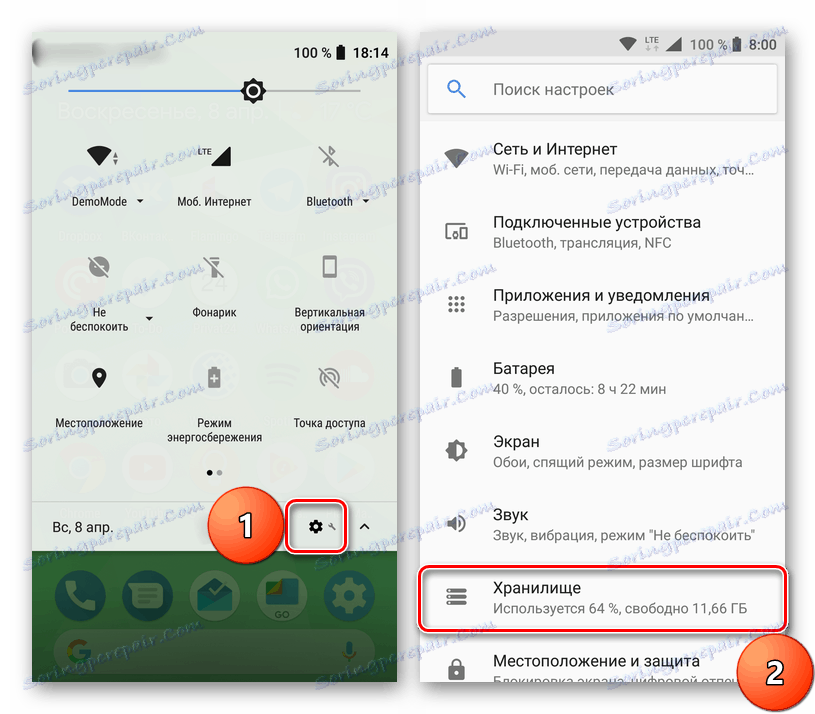
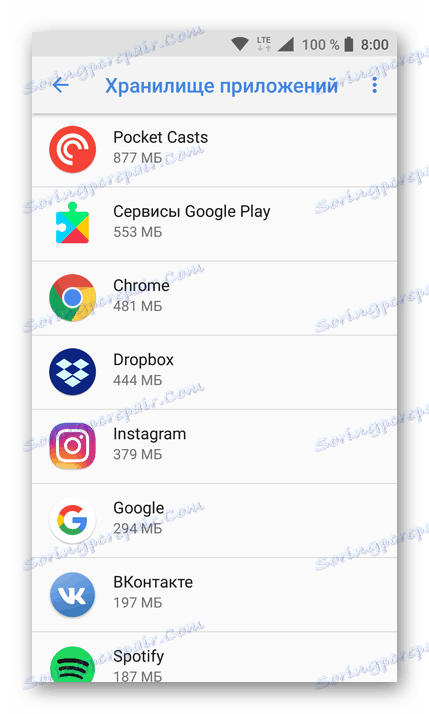
Glej tudi: Kako odstraniti aplikacijo v sistemu Android
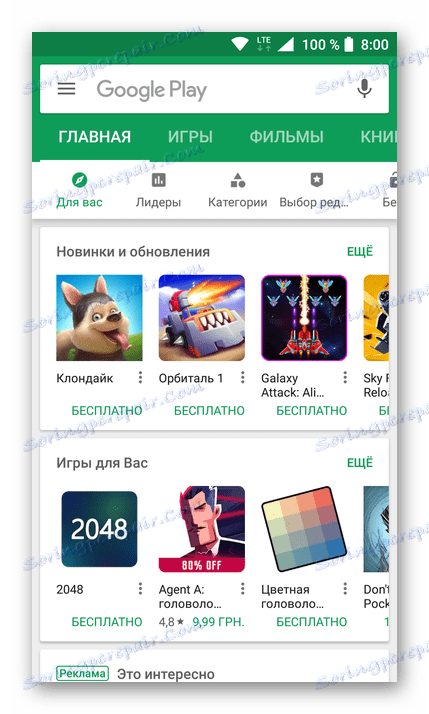
Poleg standardnih orodij za čiščenje pomnilnika v vašem pametnem telefonu lahko uporabljate programsko opremo drugih proizvajalcev. Več o tem je napisano v posebnem članku na naši spletni strani.
Več podrobnosti: Kako očistiti Android-pametni od smeti
3. način: Počisti predpomnilnik za predvajanje
Eden od vzrokov napake 403 je lahko sam Play Play, natančneje začasni podatki in predpomnilnik, ki se v njem kopičijo v daljšem časovnem obdobju uporabe. Edina rešitev v tem primeru je obvezno čiščenje.
- Odprite »Nastavitve« vašega pametnega telefona in izmenično pojdite na razdelek »Aplikacije« in nato na seznam nameščenih programov.
- Poiščite igralno ploščo tam in jo tapnite po svojem imenu. V oknu, ki se odpre, izberite »Shranjevanje« .
- Kliknite »Počisti predpomnilnik« in po potrebi potrdite svoja dejanja.
- Vrnite se na seznam nameščenih aplikacij in poiščite storitve Google Play. Ko odprete informativno stran o tej programski opremi, kliknite na "Storage", da jo odprete.
- Kliknite gumb »Počisti predpomnilnik« .
- Izklopite nastavitve in znova zaženite napravo ter po zagonu odprite Trgovino Play in poskusite namestiti problemsko programsko opremo.
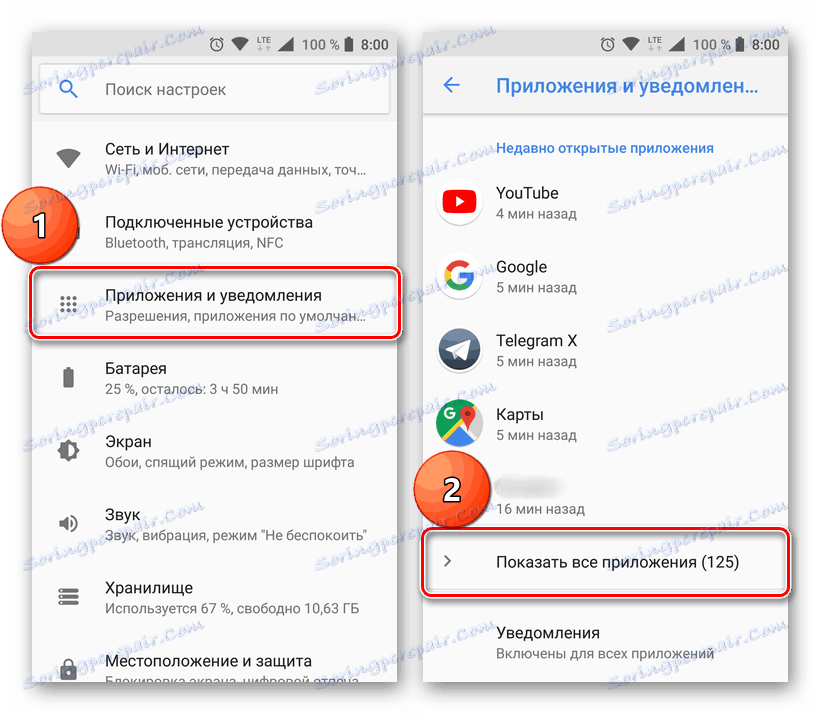
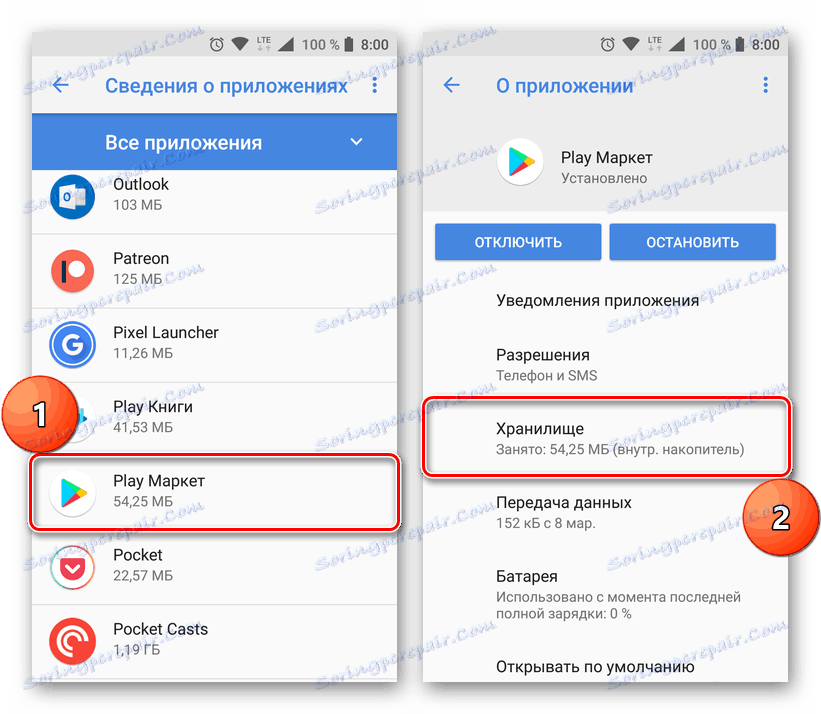
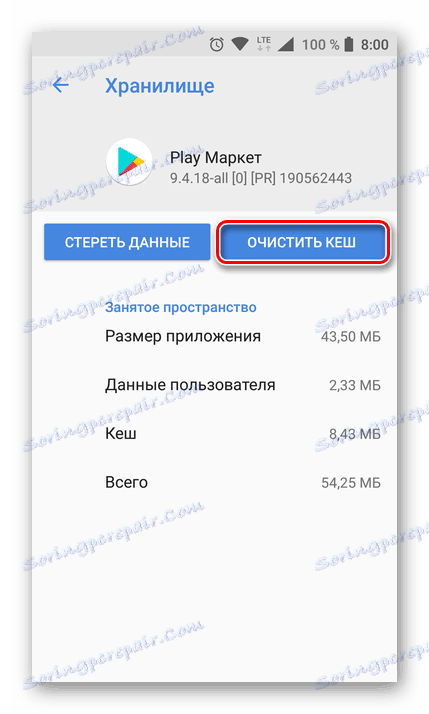
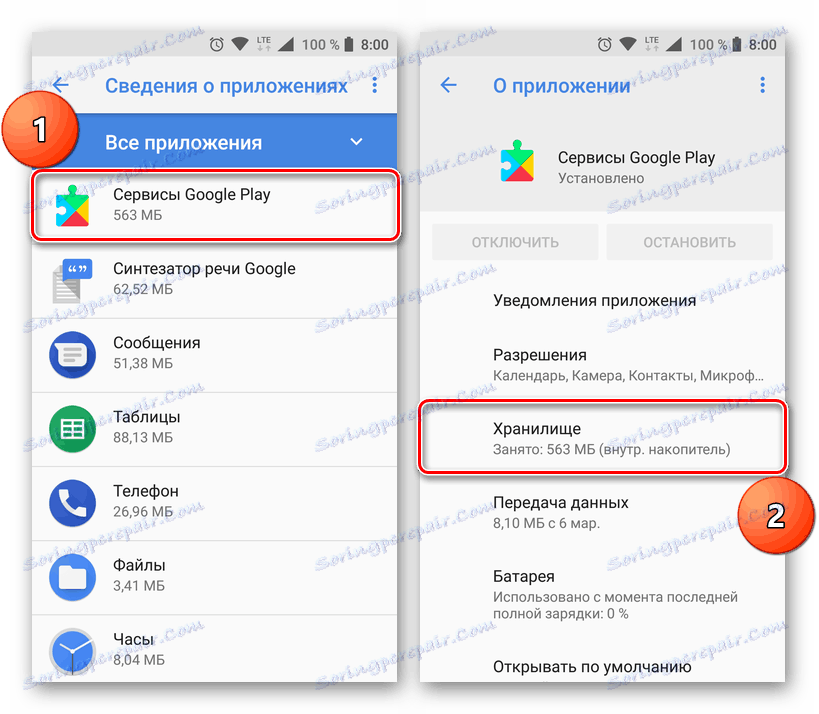
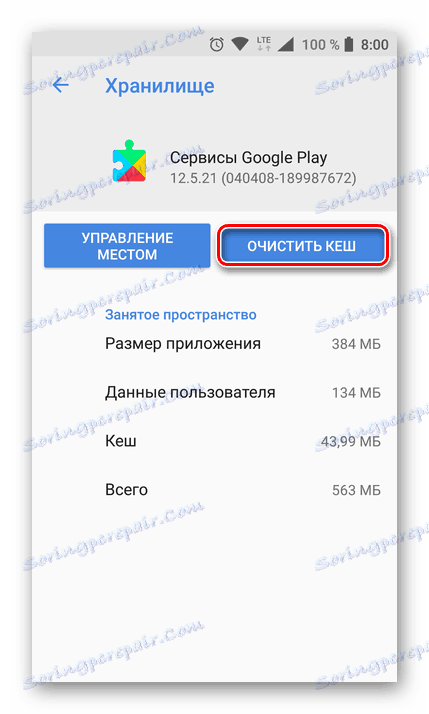
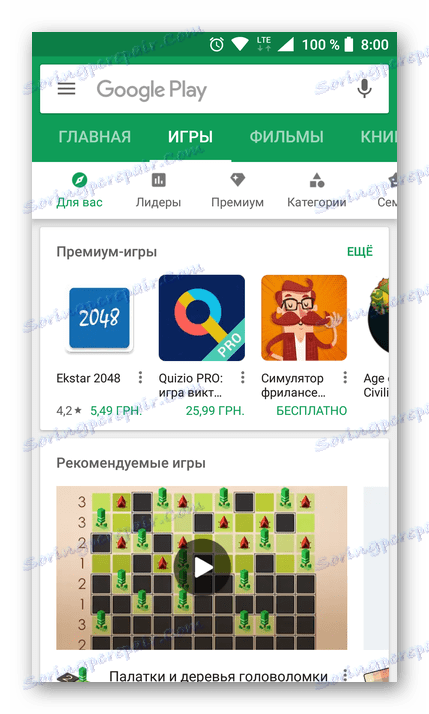
Tak preprost postopek, kot je odstranitev predpomnilnika zaščitenih Googlovih aplikacij za trgovino in storitve, pogosto omogoča, da se znebite teh vrst napak. Pogosto, vendar ne vedno, zato, če vam ta metoda ne pomaga rešiti težave, pojdite na naslednjo rešitev.
4. način: omogočite sinhronizacijo podatkov
Napaka 403 se lahko zgodi tudi zaradi težav s sinhronizacijo podatkov računa Google. Play Market, ki je sestavni del korporativnih storitev Corporation of Good, morda ne deluje pravilno zaradi pomanjkanja komunikacije s strežniki. Če želite omogočiti sinhronizacijo, morate storiti naslednje:
- Odprite »Nastavitve« , poiščite element »Računi« (lahko se imenujete »Računi in sinhronizacija« ali »Uporabniki in računi« ) in pojdite nanjo.
- Tam poiščite svoj Google Račun, nasproti katerega je vaš e-poštni naslov. Dotaknite se tega elementa, da odprete svoje glavne parametre.
- Glede na različico Androida v pametnem telefonu storite nekaj od naslednjega:
- V zgornjem desnem kotu preklopite v aktivni položaj preklopno stikalo, odgovorno za sinhronizacijo podatkov;
- Nasproti vsakega elementa tega razdelka (na desni) kliknite gumb v obliki dveh krožnih puščic;
- Kliknite krožne puščice na levi strani »Sinhroniziraj račune«.
- Ti ukrepi aktivirajo funkcijo za sinhronizacijo podatkov. Zdaj lahko zapustite nastavitve in zaženete trgovino Play. Poskusite namestiti aplikacijo.
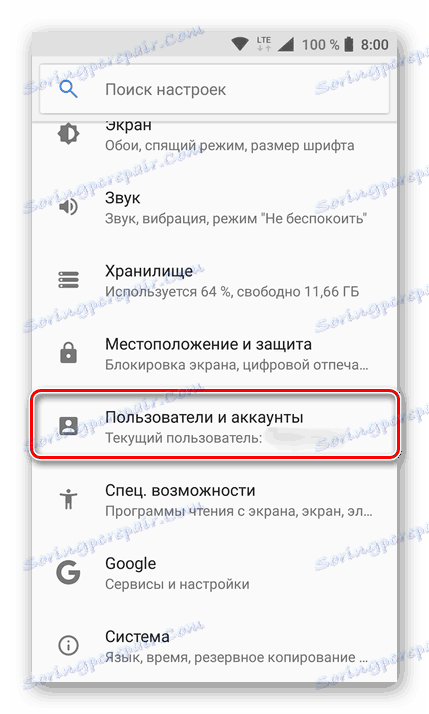
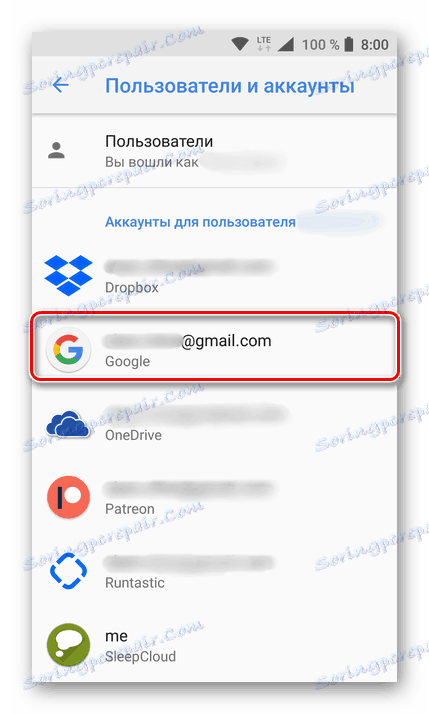
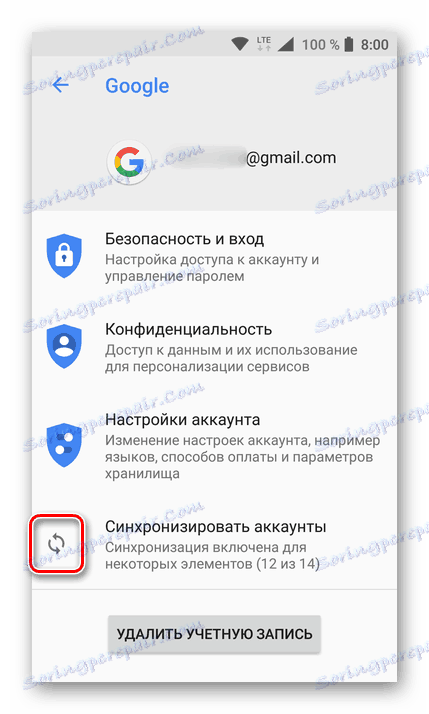
Z veliko verjetnostjo se odpravi napaka z oznako 403. Za učinkovitejše reševanje zadevne težave priporočamo, da izvedete korake, opisane v metodah 1 in 3, in šele potem preverite in, če je potrebno, vključite funkcijo za sinhronizacijo podatkov z Google Računom.
5. način: tovarniško ponastavitev
Če nobena od zgoraj naštetih rešitev za namestitev aplikacij iz Trgovine Play ne bo rešila najbolj radikalne metode. Ponastavitev pametnega telefona na tovarniške nastavitve ga vrnete v stanje, v katerem se nahaja takoj po nakupu in prvem zagonu. Posledično bo sistem deloval hitro in stabilno ter vas ne bo motilo napak z napakami. Svojo napravo lahko osvežite s silo iz ločenega članka na naši spletni strani.
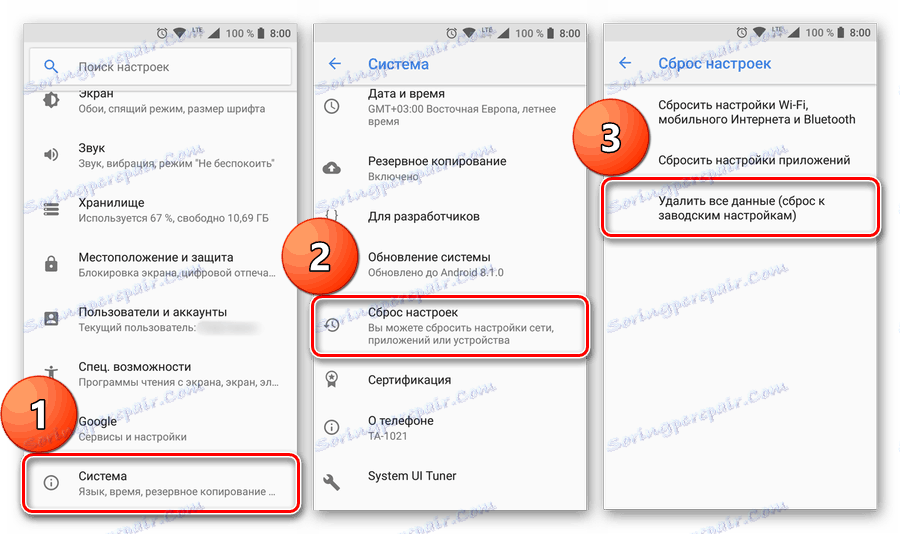
Več podrobnosti: Ponastavite pametni telefon Android v tovarniške nastavitve
Pomembna pomanjkljivost te metode je, da to pomeni popolno odstranitev vseh uporabniških podatkov, nameščenih programov in nastavitev. Preden začnemo s temi nepovratnimi ukrepi, vam priporočamo, da ustvarite varnostno kopijo vseh pomembnih podatkov. Če želite to narediti, lahko uporabite enega od načinov, opisanih v članku na napravi za varnostno kopiranje.
Več podrobnosti: Varnostno kopiranje podatkov iz pametnega telefona pred utripanjem
Rešitev za prebivalce Krima
Lastniki naprav Android, ki prebivajo v Krimu, lahko naletijo na napako 403 na trgu Play zaradi nekaterih regionalnih omejitev. Njihov razlog je očiten, zato ne bomo šli v podrobnosti. Koren problema je v prisilnem blokiranju dostopa do zaščitenih storitev Google in / ali neposredno na strežnikih podjetja. To neugodno omejitev lahko prihaja iz družbe Good of, ali od ponudnika in / ali mobilnega operaterja.
Obstajata dve rešitvi - uporaba nadomestne trgovine z aplikacijami za Android ali zasebno navidezno omrežje (VPN). Mimogrede, mimogrede, se lahko izvaja s pomočjo programske opreme drugih proizvajalcev ali samostojno z izvajanjem ročne konfiguracije.
1. način: Uporabite odjemalca tretje osebe VPN
Ne glede na to, katera stran blokira dostop do te ali tistih funkcij Trgovine Play, je mogoče te omejitve prekriti z odjemalcem VPN. Nekaj takšnih aplikacij je bilo razvitih za naprave Android OS, težava pa je, da zaradi regionalne (v tem primeru) napake 403 ni mogoče namestiti nobenega od uradnih Store. Morali bomo uporabiti tematske spletne vire, kot so XDA, w3bsit3-dns.com, APKMirror in podobno.
V našem primeru bo uporabljen brezplačni turbo VPN odjemalec. Poleg tega lahko priporočamo rešitve, kot so Hotspot Shield ali Avast VPN.
- Po tem, ko ste namestilec ustrezne aplikacije, ga namestite na pogon vašega pametnega telefona in ga namestite. Če želite to narediti, morate storiti naslednje:
- Dovoli namestitev aplikacij iz virov tretjih oseb. V "Nastavitve" odprite razdelek "Varnost" in aktivirajte element "Namesti iz neznanih virov" .
- Namestite programsko opremo. Če uporabljate vgrajeni ali tretji upravitelj datotek, pojdite v mapo s preneseno datoteko APK, jo zaženite in potrdite namestitev.
- Zaženite odjemalca VPN in izberite ustrezen strežnik ali dovolite aplikaciji, da to naredi sami. Poleg tega boste morali dati dovoljenje za zagon in uporabo zasebnega navideznega omrežja. V pojavnem oknu kliknite »V redu« .
- Ko je vzpostavljena povezava z izbranim strežnikom, lahko odjemalec VPN zmanjšate (njegovo stanje bo prikazano v slepi).
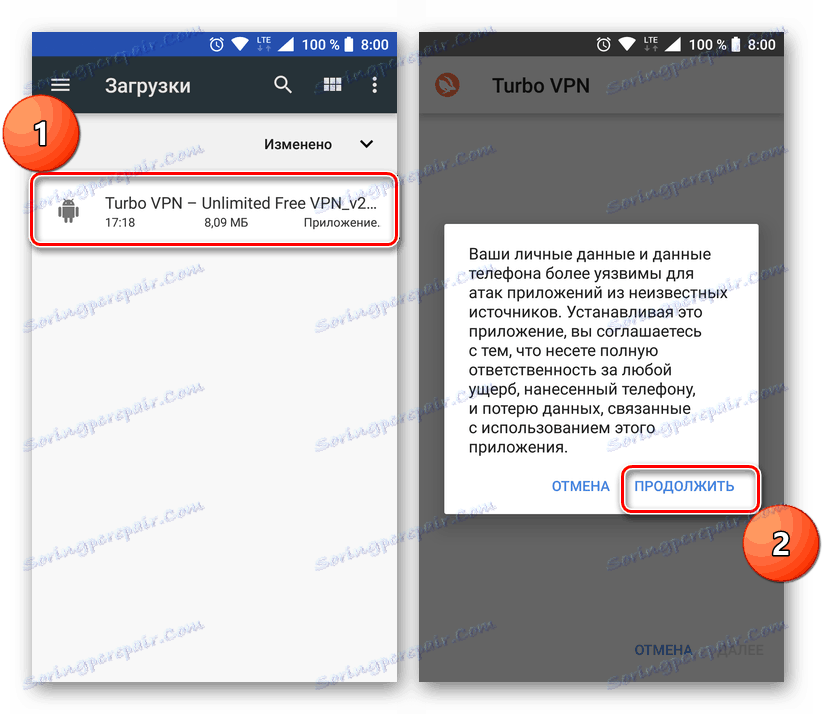
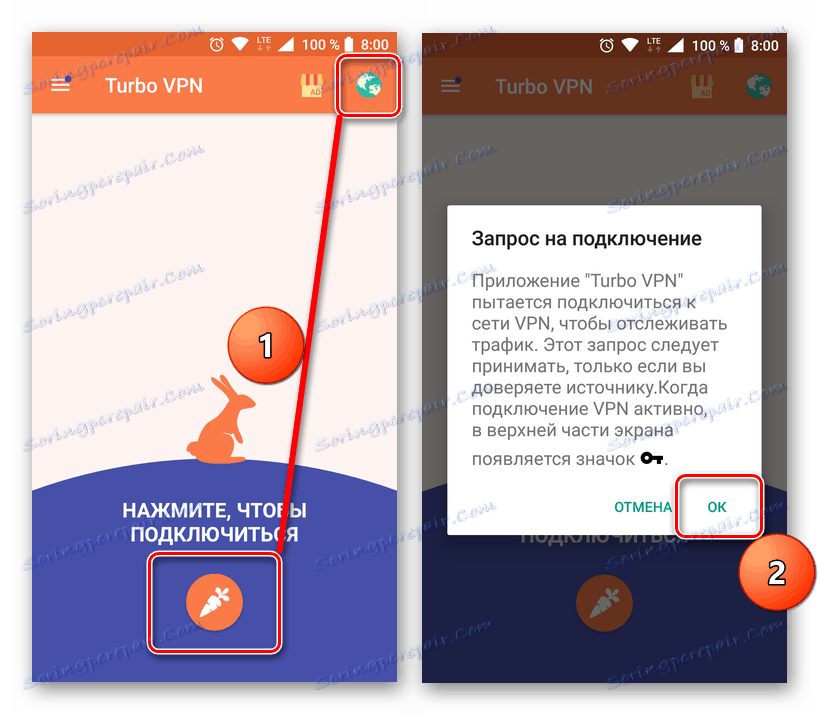
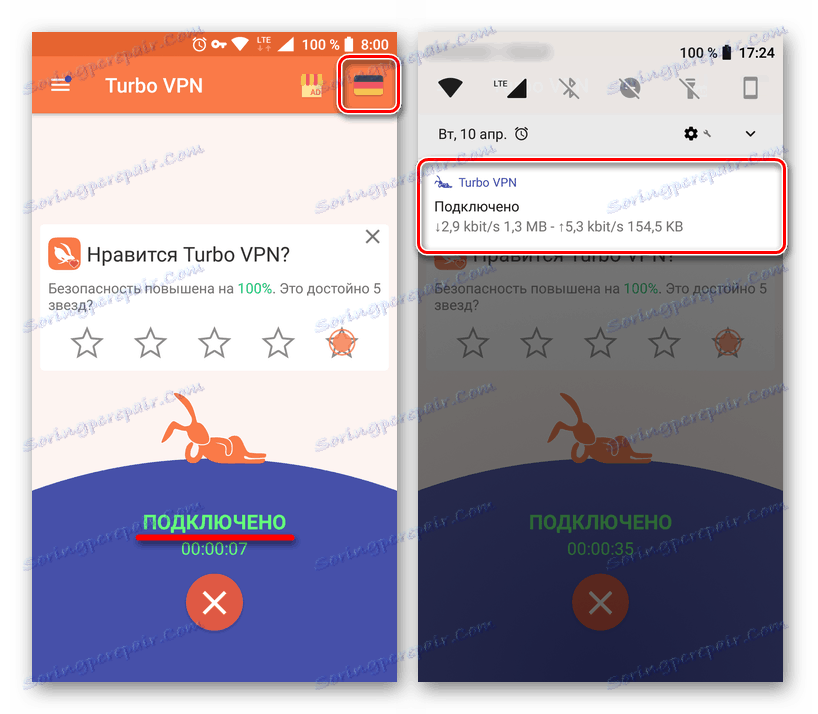
Zdaj zaženite trgovino Play in namestite aplikacijo, ko poskusite prenesti katero napako 403. Namestil se bo.

Pomembno: močno priporočamo uporabo VPN-ja le, če je to res potrebno. Po namestitvi potrebne aplikacije in posodabljanju vseh ostalih, prekinite povezavo s strežnikom z uporabo ustreznega elementa v glavnem oknu programa, ki se uporablja.
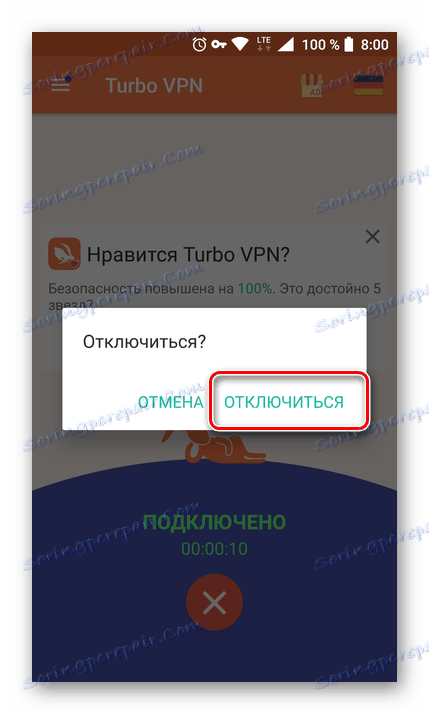
Uporaba odjemalca VPN je odlična rešitev v vseh primerih, ko je treba obiti omejitve dostopa, vendar ga ne smete zlorabljati.
2. način: ročno konfigurirajte povezavo VPN
Če ne želite ali ne morete prenesti aplikacije tretje osebe, lahko ročno konfigurirate in zaženete VPN na vašem pametnem telefonu. To se naredi precej preprosto.
- Ko odprete »Nastavitve« vaše mobilne naprave, pojdite v razdelek »Brezžična omrežja« (ali »Omrežje in internet« ).
- Kliknite »Več«, da odprete dodatni meni, ki vsebuje element, ki nas zanima - VPN. V sistemu Android 8 se nahaja neposredno v nastavitvah »Omrežje in internet« . Izberite to.
- Pri starejših različicah Androida boste morda morali določiti kodo PIN, ko odprete razdelek Nastavitve VPN. Vnesite poljubne štiri številke in jih obvezno zapomnite, ampak jih zapišite.
- Nato v zgornjem desnem kotu tapnite znak "+", da ustvarite novo VPN povezavo.
- Omrežje nastavite na katerokoli priročno ime za vas. Zagotovite, da je vrsta protokola PPTP. V polju »Naslov strežnika« morate navesti naslov VPN (ki ga izdajo nekateri ponudniki).
- Po izpolnjevanju vseh polj kliknite gumb "Shrani", da ustvarite lastno navidezno zasebno omrežje.
- Dotaknite se povezave, da jo zaženete, vnesite uporabniško ime in geslo (v sistemu Android 8 so bili isti podatki vneseni v prejšnji korak). Če želite poenostaviti postopek za naknadne povezave, označite polje poleg možnosti »Shrani podatke o računu« . Kliknite gumb "Poveži" .
- Stanje aktivirane povezave VPN bo prikazano v obvestilni plošči. S klikom na to boste videli informacije o znesku prejetih in prejetih podatkov, trajanju povezave in ga lahko tudi izklopite.
- Zdaj pojdite v trgovino Play in namestite aplikacijo - napaka 403 vas ne bo motila.
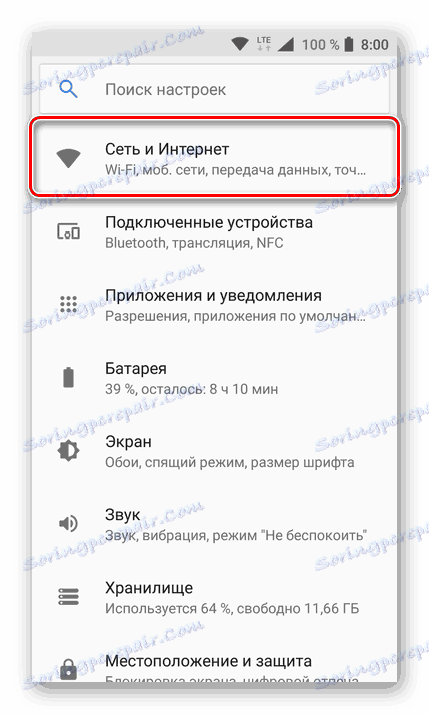
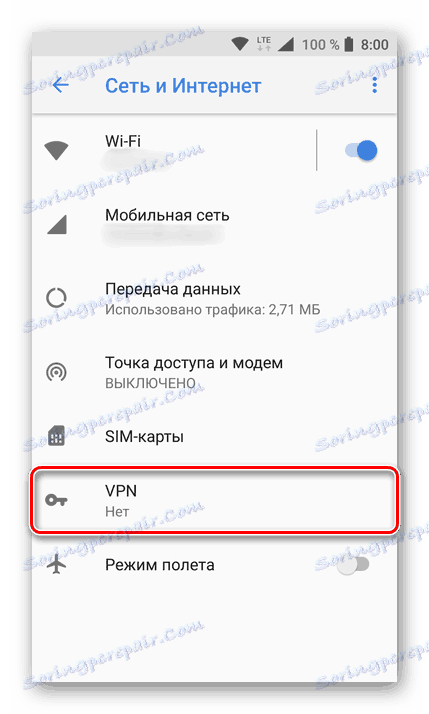
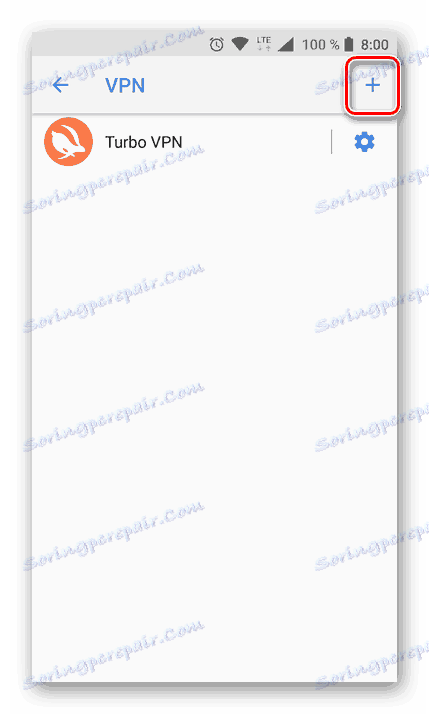
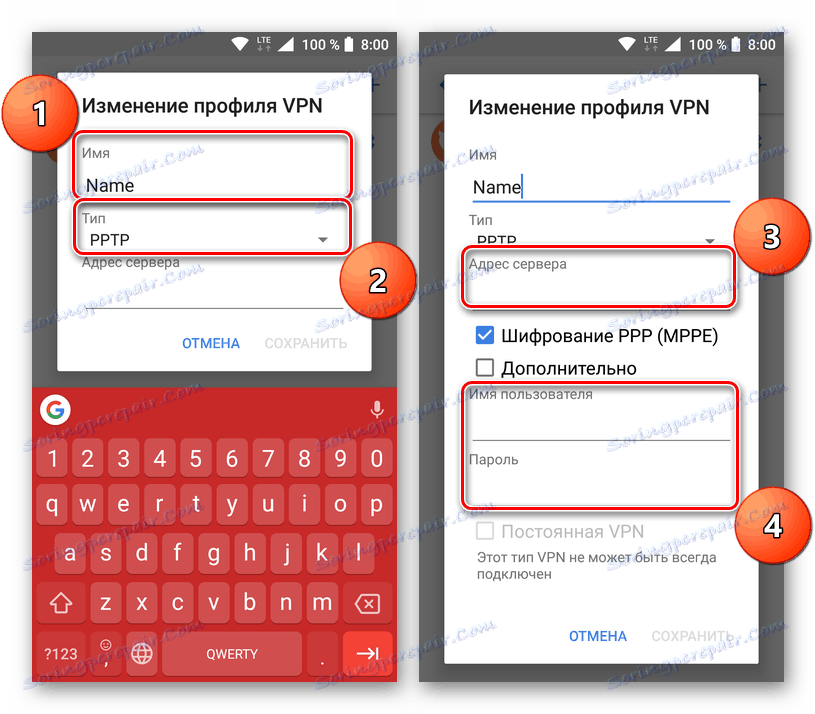
Opomba: V napravah s sistemom Android 8 se v istem oknu vpiše uporabniško ime in geslo, ki sta potrebna za povezavo z ustvarjenim VPN.
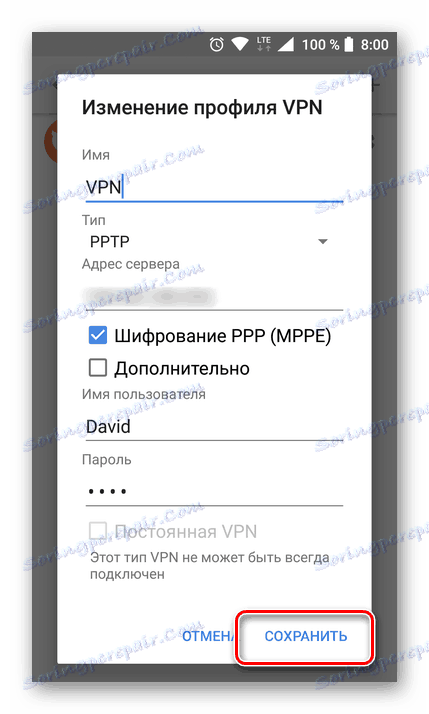
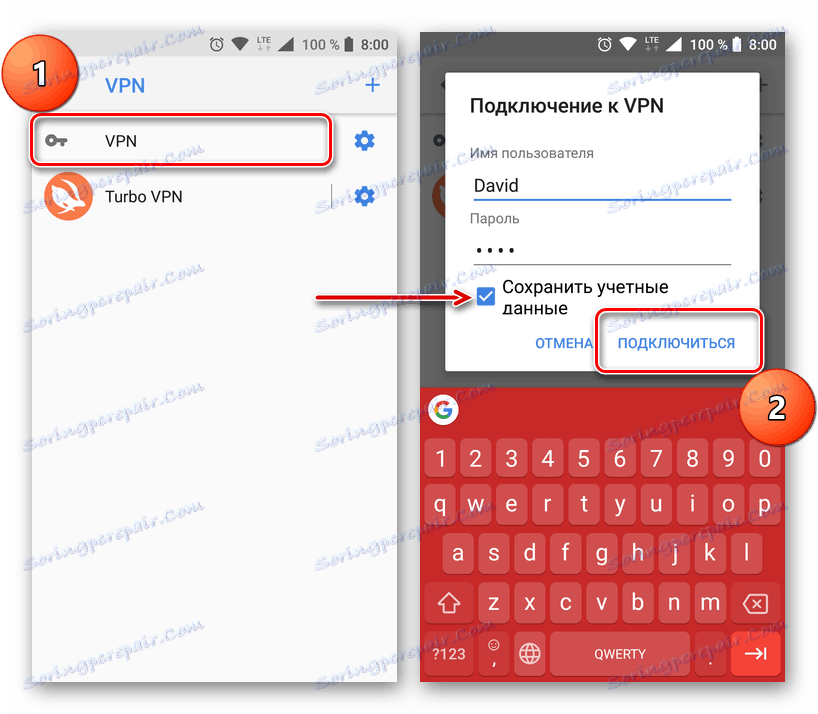

Kot pri stranskih VPN-strankah, priporočamo uporabo samo-ustvarjene povezave le, če je to potrebno, in ne pozabite, da ga prekinete.
Glej tudi: Konfigurirajte in uporabljajte VPN v sistemu Android
3. način: Namestite nadomestno trgovino z aplikacijami
Play Market zaradi svojega "uradnega statusa" je najboljša trgovina z aplikacijami za operacijski sistem Android, vendar ima kar nekaj alternativ. Stranke imajo svoje prednosti pred lastniško programsko opremo, vendar imajo tudi pomanjkljivosti. Torej, skupaj z brezplačnimi različicami plačanih programov, je mogoče najti nevarne ali preprosto nestabilne ponudbe.
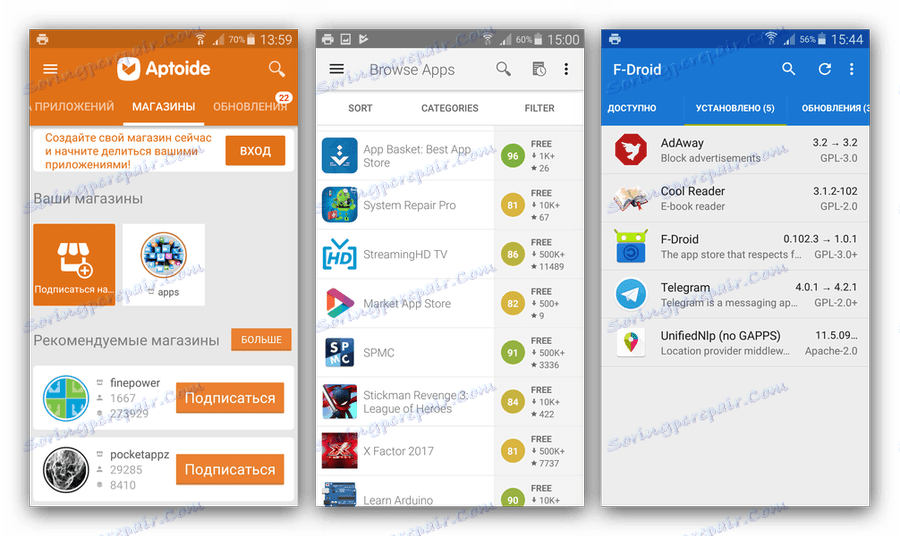
V primeru, da nobena od zgoraj opisanih metod ni pripomogla k odpravi napake 403, je edina možna rešitev težave s trženjem enega od razvijalcev tretjih oseb. Na naši spletni strani je podroben članek namenjen takšnim strankam. Ko jo preberete, ne morete izbrati samo primerne trgovine, temveč tudi izvedeti, kje ga prenesti in kako jo namestiti v svoj pametni telefon.
Več podrobnosti: Najboljše možnosti za trgovino Play
Zaključek
Napaka 403, opisana v članku, je precej resna napaka Play Market in ne dovoljuje uporabe svoje glavne funkcije - namestitve aplikacij. Kot smo ugotovili, ima veliko razlogov za njegov videz in še več rešitev. Upamo, da je to gradivo koristno za vas in pomagalo popolnoma odpraviti tako neprijeten problem.